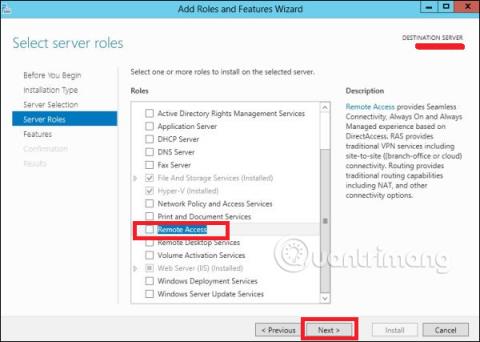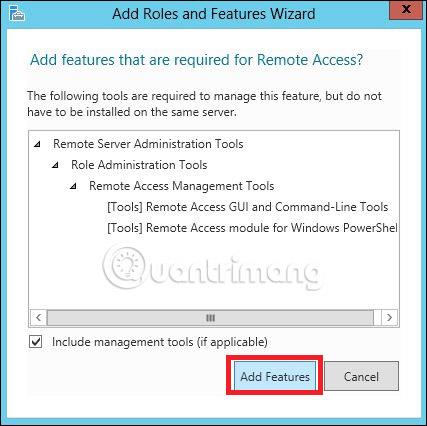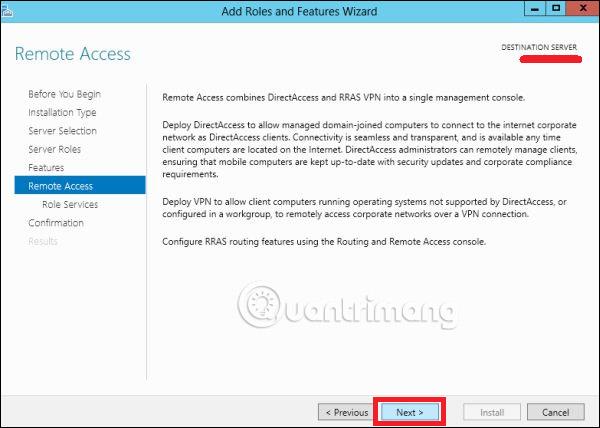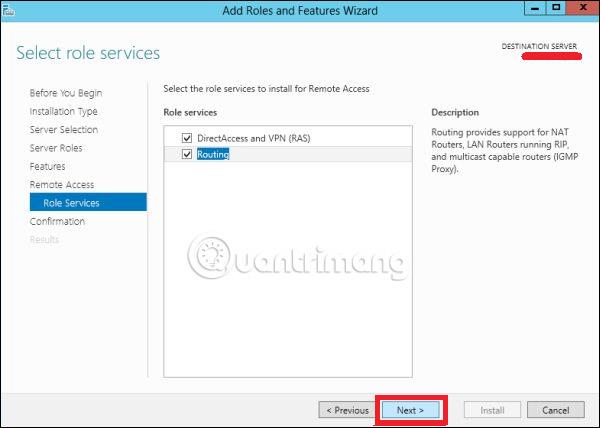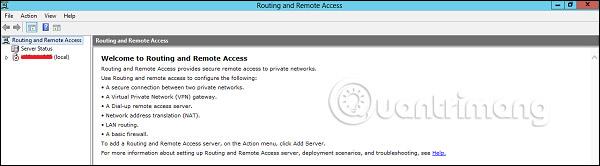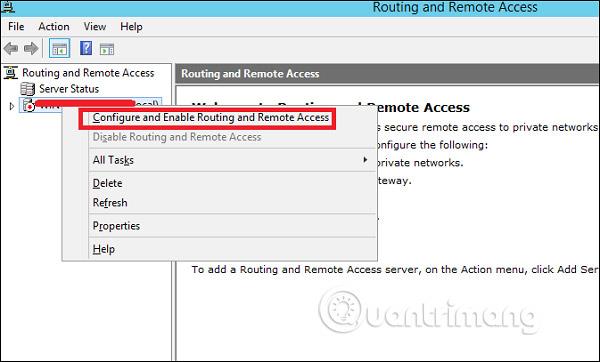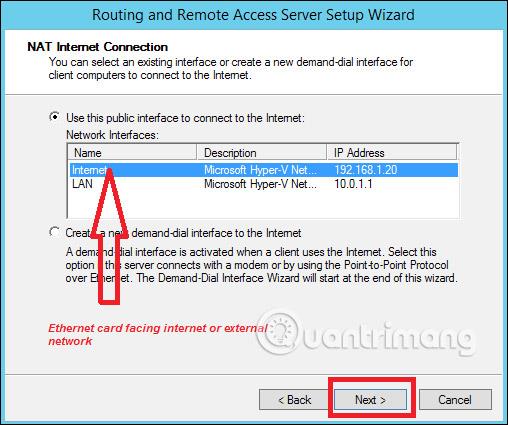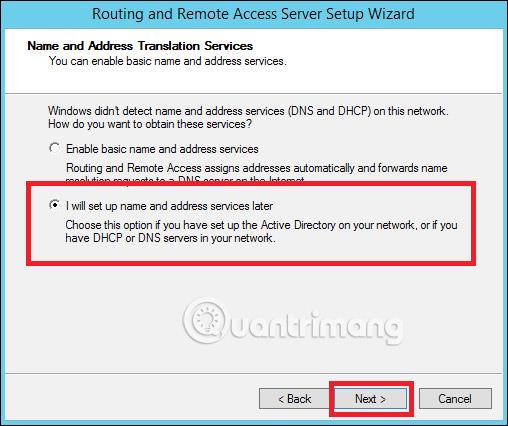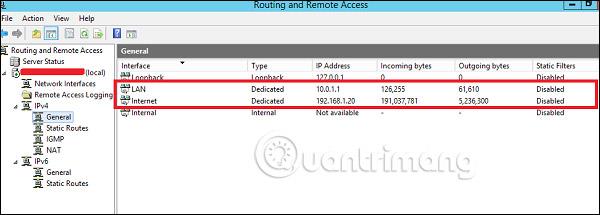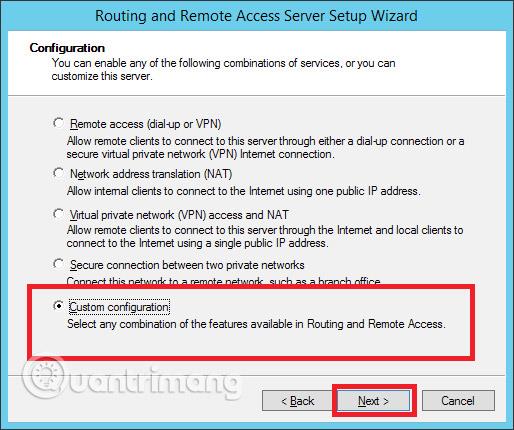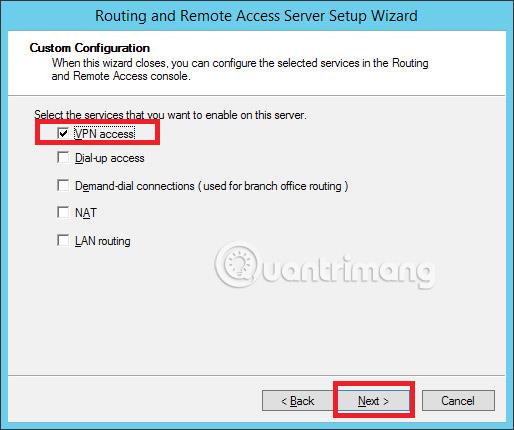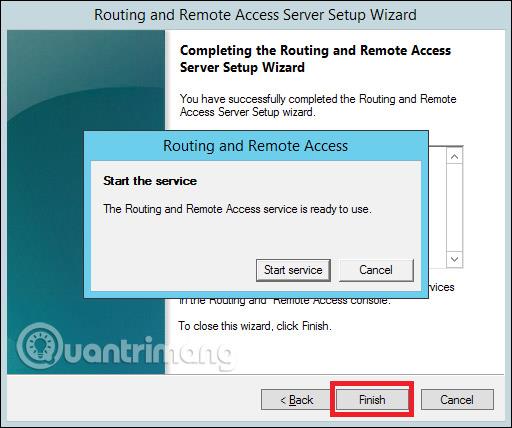Windows har också många nätverkstjänster och du kanske redan vet att det kan bli en router eller en VPN- server . Låt oss se hur du använder Windows Server 2012 som en router genom att installera Remote Access för det!
Obs : Servern bör ha 2 nätverkskort. Ett kort för LAN och ett annat kort för Internet.
Lägg till fjärråtkomst
För att lägga till fjärråtkomst, följ stegen nedan:
Steg 1 - Gå till Serverhanteraren > Hantera > Lägg till roller och funktioner > Nästa > Välj rollbaserad installation eller funktionsbaserad installation > Välj Välj en server från serverpoolen > Nästa.
När alla ovanstående steg är gjorda, i rolllistan, hitta fjärråtkomst och välj den. Ett fönster öppnas.
Steg 2 - Klicka på Lägg till funktioner och klicka sedan på Nästa.
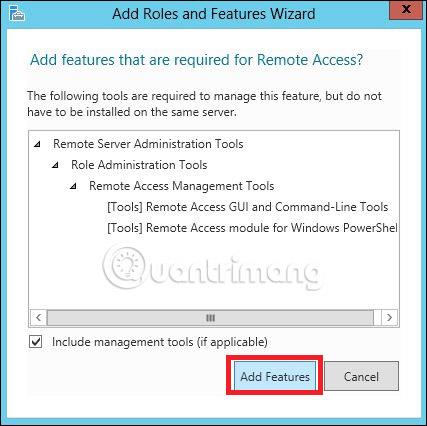
Steg 3 - Klicka på Nästa.
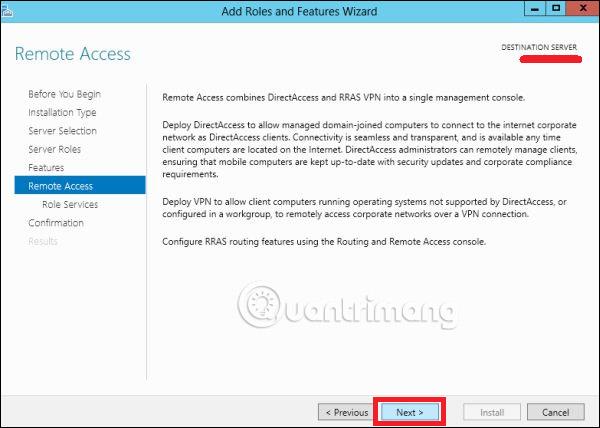
Steg 4 - Välj DirectAccess och VPN (RAS) och Routing.
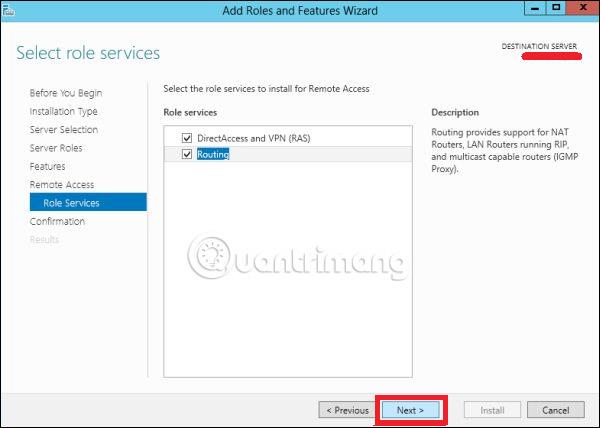
Steg 5 - Klicka på Installera och vänta tills installationen är klar.

Konfigurera routern
När installationen är klar, låt oss nu titta på routerns inställningar. För detta måste du följa stegen nedan.
Steg 1 - Gå till Serverhanteraren > Verktyg > Routing och fjärråtkomst .
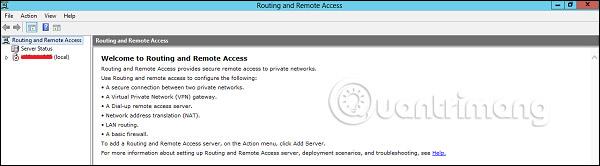
Steg 2 - Högerklicka och klicka sedan igen på Konfigurera och aktivera routing och fjärråtkomst som visas i bilden nedan.
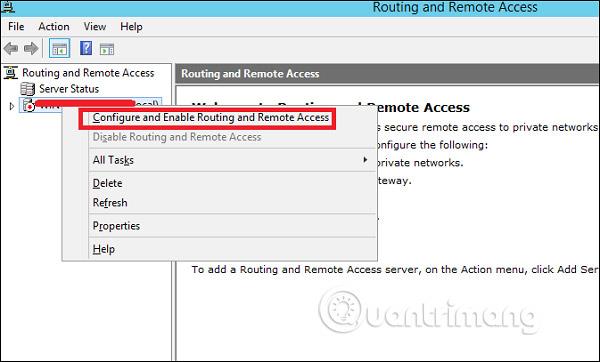
Steg 3 - Välj alternativet Nätverksadressöversättning (NAT) och klicka sedan på Nästa.

Steg 4 - Välj nu Ethernet- kortet som används för webbplatsen enligt bilden nedan och klicka sedan på Nästa.
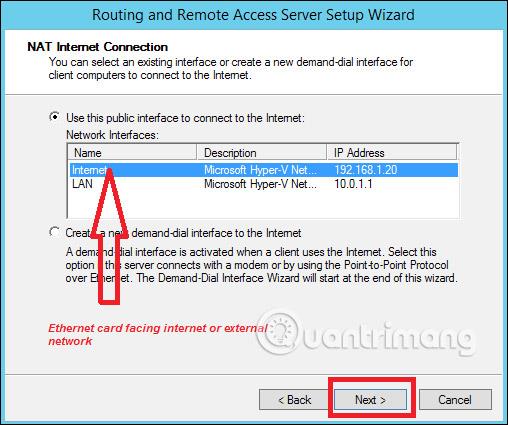
Steg 5 - Välj Jag kommer att ställa in namn- och adresstjänster senare efter att ha konfigurerat DHCP och DNS och klicka sedan på Nästa.
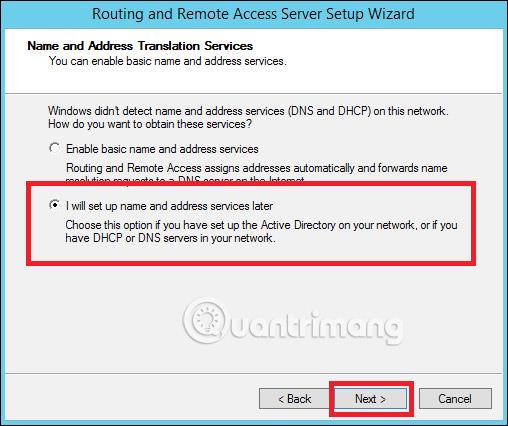
Steg 6 - Klicka på knappen Slutför.
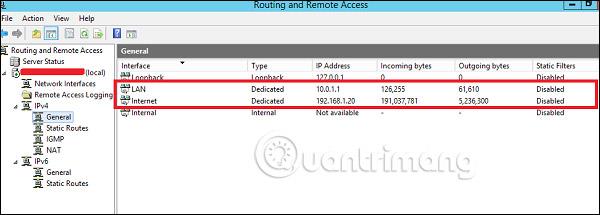
Konfigurera VPN för fjärranslutning
Låt oss nu se hur man ställer in ett VPN så att anställda kan ansluta från sina hem. För att göra detta, följ stegen nedan:
Steg 1 - Gå till Serverhanteraren > Verktyg > Routing och fjärråtkomst > Högerklicka och klicka sedan igen på Konfigurera och aktivera routing och fjärråtkomst > Anpassad konfiguration , välj sedan Nästa.
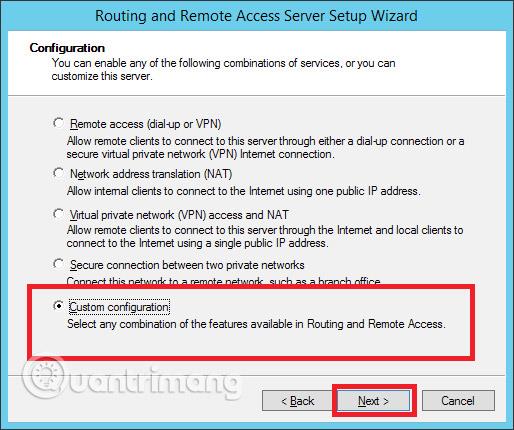
Steg 2 - Välj VPN Access och klicka sedan på Nästa.
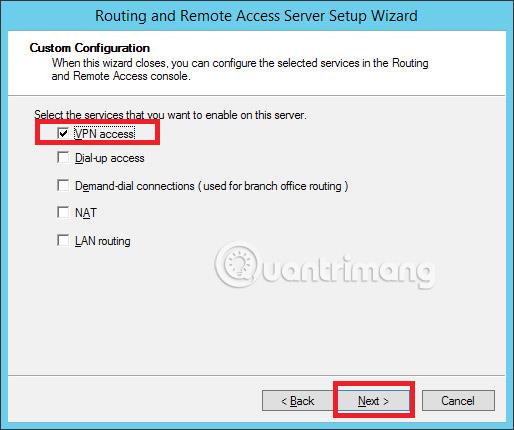
Steg 3 - Klicka på knappen Slutför.
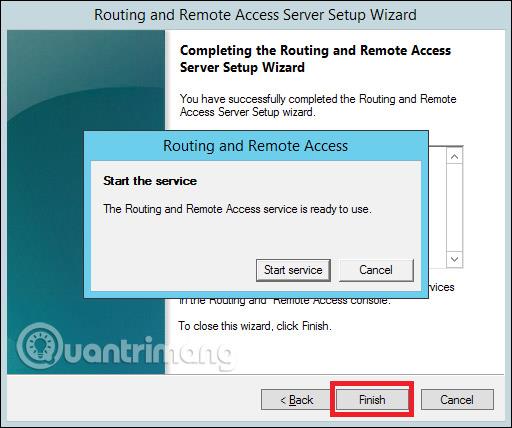
Se mer: